Dereceli puanlama anahtarıyla not verme
Dereceli puanlama anahtarıyla not verme hakkında
Dereceli puanlama anahtarını bir değerlendirme, günlük kaydı veya tartışmayla ilişkilendirebilir; ardından not vermek için kullanabilirsiniz. Dereceli puanlama anahtarı, not verilen ögenin sayfasında görünecektir. Şu anda her ögeyle yalnızca bir tane dereceli puanlama anahtarı ilişkilendirebileceğinizi lütfen unutmayın. Dereceli puanlama anahtarını soru içeren bir ödevle ilişkilendiremezsiniz.
Bir dereceli puanlama anahtarını not verilen bir ögeyle ilişkilendirirseniz dereceli puanlama anahtarını kullanarak not vermeniz gerekir. Bir notu geçersiz kılma notu olarak girerseniz gönderim Not Verilmesi Gerekiyor şeklinde görüntülenmeye devam eder.
Uyarı
Paralel not vermeyi etkinleştirdiyseniz öğrenciler ve siz not verenlerin dereceli puanlama anahtarlarını ve öğrenci dosyalarındaki ek açıklamalarını göremezsiniz. Öğrenciler sadece son notu veren kişinin (uzlaştırıcı olarak bilinir) sağladığı dereceli puanlama anahtarlarını ve ek açıklamaları görür.
Dereceli puanlama anahtarlarıyla not verme
Not Defterinde not verilecek değerlendirmeyi seçin.
Gönderimleri seçin.
Bireysel gönderimlere ve dereceli puanlama anahtarına erişmek için Gönderimler sayfasında öğrenci adlarını seçin.
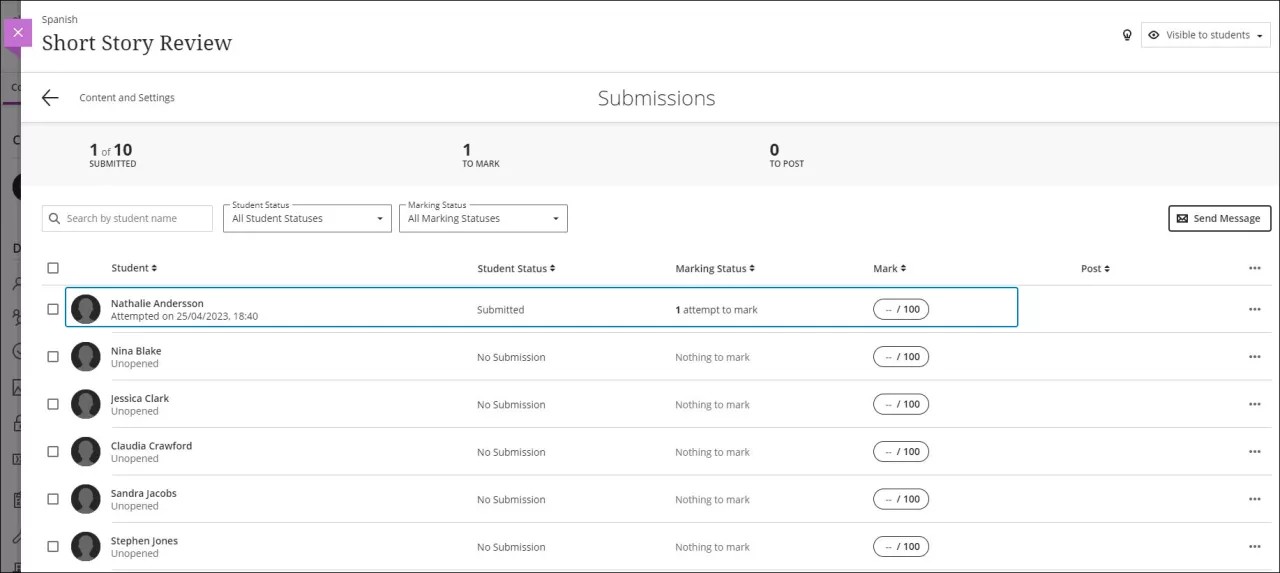
Öğrenci gönderimini değerlendirirken dereceli puanlama anahtarına erişebilirsiniz. Dereceli puanlama anahtarına iki şekilde erişebilirsiniz: Not kutucuğunun yanındaki dereceli puanlama anahtarı simgesini seçerek yan panelde yığılmış görünümdeki dereceli puanlama anahtarı simgesini açın veya genişletme simgesini seçerek ayrı, hareket ettirilebilir bir pencerede ızgara görünümündeki dereceli puanlama anahtarını açın.
İstediğiniz puan kutucuğunu seçerek her ölçüte bir performans düzeyi atayabilirsiniz.
Performans düzeyi açıklamaları varsayılan olarak gizlidir. Bunları görüntülemek için Açıklamaları göster geçiş anahtarını kullanın. Etkinleştirildikten sonra değerlendirmedeki her gönderim için açıklamalar görünür.
Bir performans düzeyi seçtiğinizde, dereceli puanlama anahtarının not kutucuğu güncelleştirilir. Not verirken fikrinizi değiştirirseniz bir performans düzeyinin seçimini kaldırıp başka bir düzey seçebilirsiniz.
Yüzde aralığı dereceli puanlama anahtarları için, her performans düzeyinin bir değer aralığı vardır. Not verirken her performans düzeyi için uygun bir yüzde seviyesi seçersiniz. Sistem; ağırlık, başarı yüzdesi ve öge puanlarını çarparak kazanılan puanları hesaplar.
Herhangi bir ölçütü daraltmak veya genişletmek için ok simgelerini kullanın. Ölçüt zaten puanlanmış olsa bile bunu yapabilirsiniz.
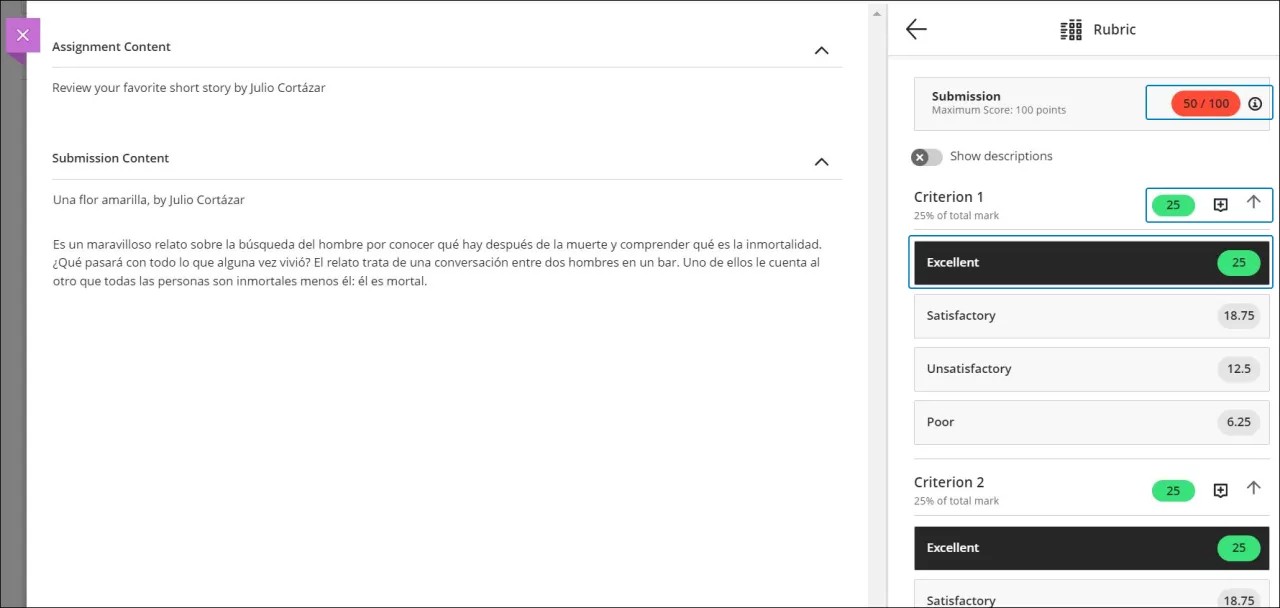
Not
Klavyenizin sekmesini kullanarak dereceli puanlama anahtarı kriterleri arasında gezinebilir ve yukarı ve aşağı okları kullanarak bir performans düzeyi seçebilirsiniz.
Tek tek ölçütlerle ilgili geri bildirimi sağlamak için her ölçütün metin kutusunu kullanabilirsiniz. Geri bildirimler için karakter sınırlaması yoktur. Düzenleyici, bir düz metin düzenleyicisidir.
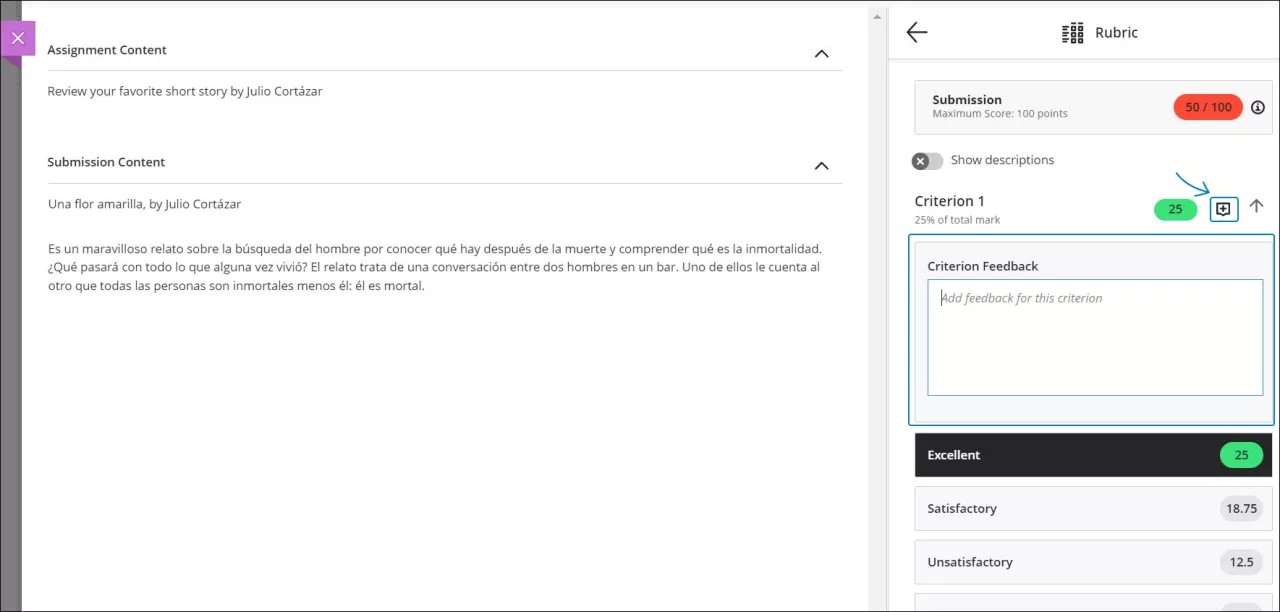
Siz seçim yaptıkça dereceli puanlama anahtarı puanı ve geri bildirim otomatik olarak kaydedilir. Dereceli puanlama anahtarı panelini kapatmak için X işaretini seçin. Dereceli puanlama anahtarıyla atadığınız not, öğrencinin gönderim sayfasında ve not defterinde görünür.
Genel deneme hakkında geri bildirim sağlayın
Öğrencinin gönderim sayfasında, Geri Bildirim panelini açmak için geri bildirim simgesini seçin. Öğrenci için açıklama notları ve geri bildirim yazıp kaydedin. Geri bildirimler için karakter sınırlaması yoktur. Düzenleyici, bir düz metin düzenleyicisidir.
Öğrencinin notu görüntülemesi için hazır olduğunuzda menüyü açın ve Gönderi seçin. Öğrenciye bir deneme hakkı daha vermek istiyorsanız Sil'i seçin, gönderim kalıcı olarak silinir.
Gönderdikten sonra bile notu değiştirmek için istediğiniz zaman ögeye geri dönebilirsiniz.
Not vermek için bir dereceli puanlama anahtarını kullandıktan sonra onu düzenleyemezsiniz ancak düzenleyip adını değiştirebileceğiniz bir kopyasını oluşturabilirsiniz.
Dereceli Puanlama Anahtarlarını Yeniden Kullanma
Zaman kazanmak için; dereceli puanlama anahtarlarını bir kursa kopyalayarak yeniden kullanabilirsiniz. Kursunuzdaki İçeriği Kopyala menüsünden Dereceli Puanlama Anahtarları klasörünü seçin ve kopyalamak istediğiniz dereceli puanlama anahtarlarının onay kutularını işaretleyin.
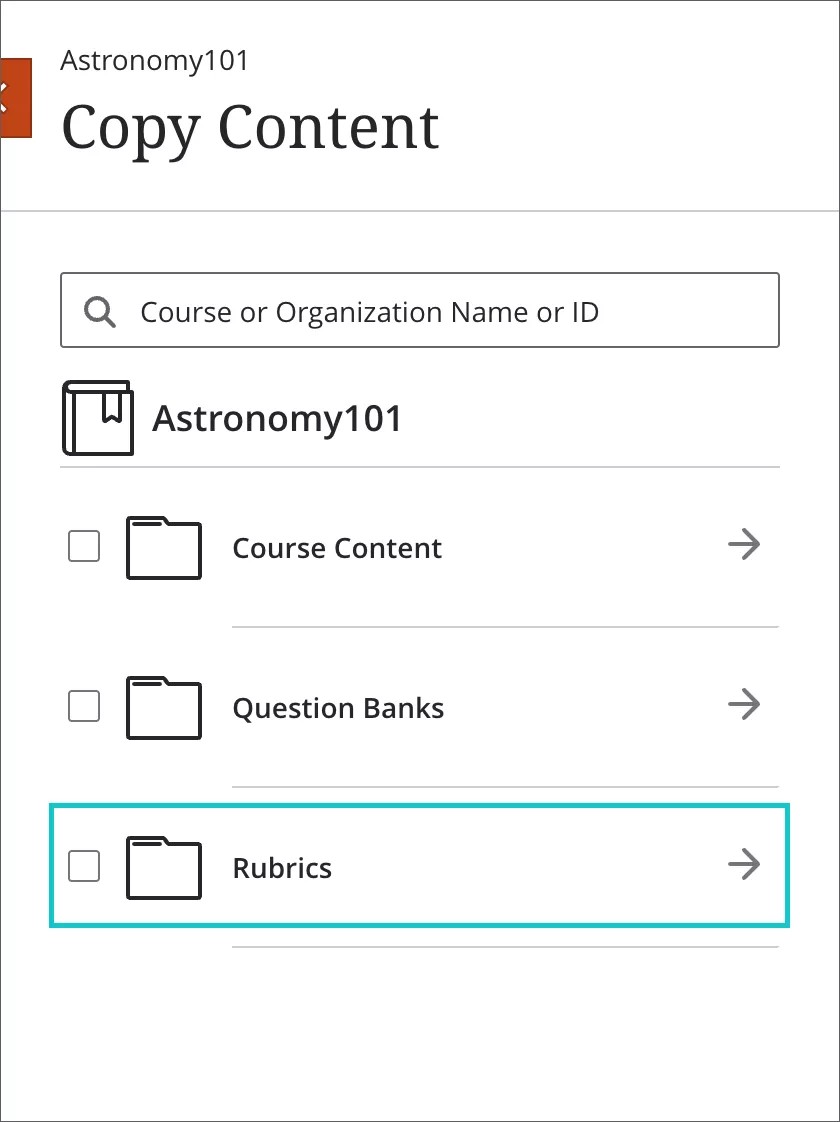
Kopyalanan Dereceli Puanlama Anahtarları, Not Defteri Ayarları alanında görünür. Not Defterini seçin, sağ üst köşedeki dişli simgesini seçin ve Kurs Dereceli Puanlama Anahtarları bölümündeki tüm dereceli puanlama anahtarlarını gözden geçirin.
Dereceli puanlama anahtarlarına yönelik öğrenci görünümü
Ögelere not verip sonuçları gönderdikten sonra, öğrenciler puanlarını not sayfalarında veya etkinlik akışlarında görebilirler. Ayrıca gönderimlerini, dereceli puanlama anahtarını, sağladığınız geri bildirimleri ve notlarını görüntülemek için Kurs İçeriği sayfasından not verilmiş bir ögeye erişebilirler.
Öğrenciler, not verilen gönderimlerini görüntülediklerinde, not kutucuğunu seçerek çalışmalarının yanında dereceli puanlama anahtarını açabilir. Öğrenciler, ölçekleri tek tek genişleterek performans düzeylerini görebilir. Verilen puanlar vurgulanır.
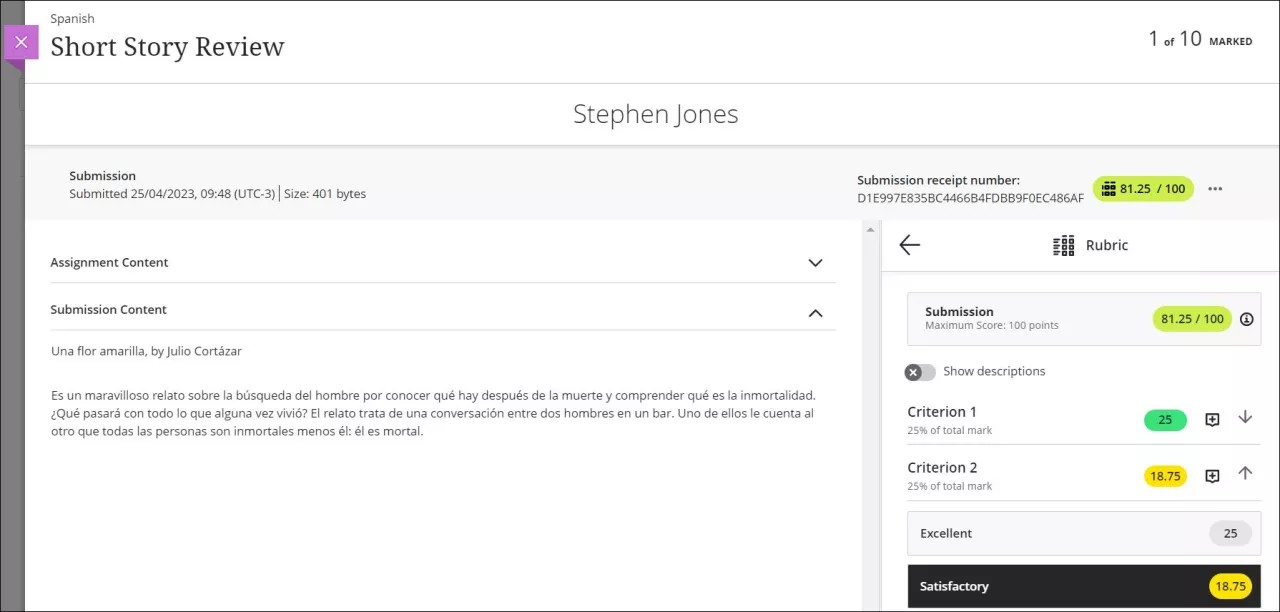
Dereceli puanlama anahtarı notlarını geçersiz kılma
Geçersiz kılma notları, manuel olarak verdiğiniz notlardır. Örneğin Not Defteri'ndeki not kutucuğuna yazdığınız notlar. Notun yanında bir geçersiz kılma etiketi görünür. Her dereceli puanlama anahtarı ölçütünü de tek tek de geçersiz kılabilirsiniz.

Not kutucuğuna en fazla beş basamaklı bir sayısal değer yazabilirsiniz. Ondalık virgülden sonra iki basamak daha ilave edebilirsiniz.
Öğrencinin Gönderimler sayfasında not kutucuğunun yanındaki Geçersiz Kılmayı Geri Al seçeneğini belirlediğinizde geçersiz kılma etiketi kaldırılır. Önceki not görünür veya not vermek için dereceli puanlama anahtarını kullanabilirsiniz.
Gönderilen notlar
Notları göndermeyi seçer ve ardından o notları geçersiz kılarsanız öğrenciler değiştirilmiş notları görür. Bununla birlikte, gönderdiğiniz bir notu tamamen kaldırırsanız öğrenciler artık o öge için bir not görmez. Öge "not verilmedi" durumuna geçer. Yeni notları verdikten sonra, o notları tekrar göndermeniz gerekir.
Not verme işlemi başladıktan sonra bir dereceli puanlama anahtarı ilişkilendirme
Notlar verildikten sonra bir dereceli puanlama anahtarını bir değerlendirmeyle ilişkilendirmek notların geçersiz kılınmasına neden olur. Not Defterinde notun yanında bir geçersiz kılma etiketi görüntülenir. Dereceli Puanlama Anahtarı Ayrıntıları panelinde not verilen gönderimlere yeni ilişkilendirilmiş Dereceli Puanlama Anahtarı ile yeniden not vermeyi seçebilirsiniz. Dereceli puanlama anahtarıyla yeniden Not Veri seçtiğinizde dereceli puanlama anahtarı etkin hâle gelir ve not vermek için bunu kullanabilirsiniz. Yeni notlar Not Defterinde görünür ve geçersiz kılma etiketi kaldırılır.
Dereceli puanlama anahtarı kullanarak not verme hakkındaki videoyu izleyin
Aşağıdaki betimlemeli video, bu sayfada yer alan bazı bilgilerin görsel ve işitsel bir temsilidir. Videoda tasvir edilenlerin ayrıntılı açıklamasını görmek için videoyu Vimeo'da açın, Diğer İşlemler'e gidin ve Metin Dökümünü Aç'ı seçin.